Ho convertito file FLV in AVI (con codici DivX e XviD) per visualizzarli sulla TV tramite un lettore DVD che funziona con file XviD. Ho usato i convertitori Pazera e Winavi, ma noto un leggero degrado della qualità nel file di output. Ho provato ad aumentare il bitrate, ma non sembra aiutare ... Qualcuno può consigliare un programma che rimanga il più fedele possibile alla qualità originale del FLV?
In realtà, la domanda sopra può essere riassunta in una frase che è la richiesta di scegliere un buon convertitore video da FLV a XivD. Sebbene ci siano molti convertitori di video online e offline, è ancora difficile stabilire quale sia il miglior convertitore da FLV a XviD su Windows e Mac. Fortunatamente, questo articolo introduce un convertitore video versatile, che ha già coperto gran parte della conversione e della personalizzazione dei video. Pertanto, puoi leggere i seguenti paragrafi e selezionare il convertitore video FLV più adatto a te.
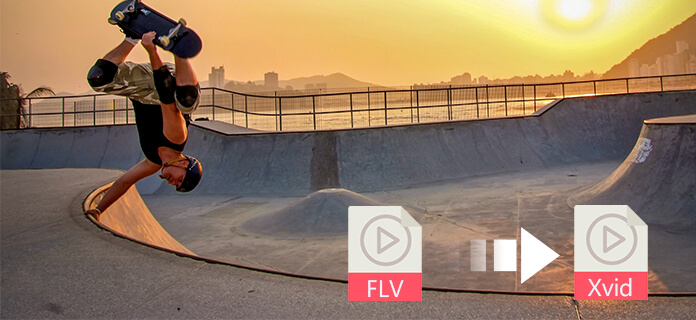
Convertitore da FLV a XviD
Utilizzando Aiseesoft Video Converter Ultimate, puoi ottenere vari formati di input e output inclusi formati video 4K UHD, codifica 4K UHD, video HD, video SD e audio. Di conseguenza, convertire FLV in XviD è abbastanza semplice per questo versatile convertitore video. Inoltre, puoi anche convertire video in GIF/video/audio. Inoltre, puoi ruotare, ritagliare, filigranare e applicare altre funzioni di modifica con una finestra di anteprima in tempo reale. Quindi è il tuo miglior convertitore da FLV a XviD, che può convertire FLV in XviD con alta qualità in breve tempo.
Passo 1 Importa video FLV
Avvia il convertitore video da FLV a XviD su Windows o Mac. Successivamente, puoi fare clic su "Aggiungi file" nella barra degli strumenti in alto per aggiungere video FLV dalla cartella locale. Altrimenti, puoi trascinare e rilasciare i file FLV direttamente sulla sua interfaccia principale.
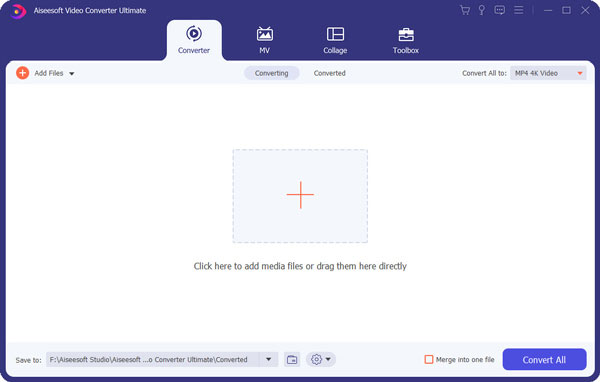
Passo 2 Modifica e migliora il video FLV
Puoi scegliere "Miglioramento video" per migliorare la qualità del video con 4 diverse opzioni. Ed è anche supportato l'accesso a tutti gli strumenti di editing video facendo clic sull'opzione "Modifica". Quando viene visualizzata la nuova finestra di modifica, puoi vedere 6 sezioni con la finestra di anteprima istantanea. Quindi devi solo applicare un determinato effetto video e scegliere "Applica" nell'angolo in basso a destra per salvare la modifica.

Passo 3 Converti video FLV in XviD
Fai clic su "Profilo" e vedi tutti i profili predefiniti forniti. Per convertire FLV in formato video XviD, è possibile selezionare "Video generale" nell'elenco a discesa. Successivamente, fai clic su "XviD Video (* .avi)" per impostare il formato video di output. Scegli "Impostazioni" per regolare le impostazioni del profilo, se necessario. Alla fine, fai clic sull'icona enorme "Converti" per ottenere il video XviD di destinazione utilizzando questo software di conversione video da FLV a XviD.
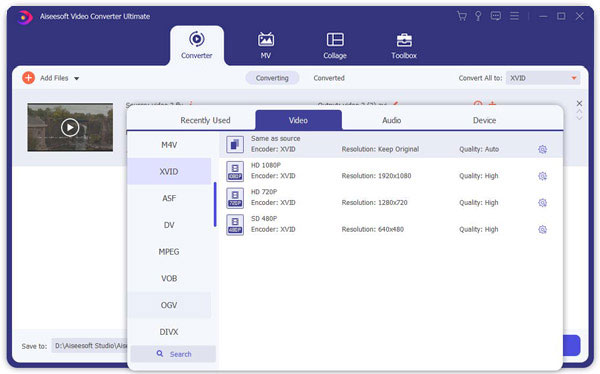
Domanda 1: Posso scaricare video e inviarli al mio iPhone?
Rispondere a 1: Sì, puoi seguire la procedura comune per scaricare i video. In realtà, ci sono diverse selezioni di download di video analizzati che puoi già scegliere. Successivamente, puoi selezionare il dispositivo portatile dal menu "Profilo" per convertire con il profilo preimpostato di destinazione.
Domanda 2: Voglio ottenere la musica di sottofondo dal mio film preferito, è possibile farlo?
Rispondere a 2: Sì, Aiseesoft Video Converter Ultimate non è solo un potente convertitore da FLV a XviD, ma anche un processore multimediale all-in-one. Puoi estrarre tracce audio dai video senza perdita di qualità. Inoltre, qui puoi anche aggiungere tracce audio esterne e tracce audio multiple su altri file video.
Domanda 3: Questo convertitore video supporta la conversione batch da video FLV a XviD?
Rispondere a 3: Ovviamente, puoi convertire grandi quantità di video utilizzando il convertitore video Aiseesoft FLV in XviD con una velocità di conversione elevata e un'alta qualità. Inoltre, puoi aggiungere filigrana, applicare effetti e migliorare la qualità video anche in batch.
Considerando la diversa richiesta di conversione da FLV a XviD, è anche possibile utilizzare un convertitore gratuito da FLV a XviD online per gestire i problemi di incompatibilità.
Convertio supporta oltre 200 formati di file video e puoi caricare i video di origine da computer, URL, Google Drive e Dropbox. Successivamente, puoi archiviare il video XviD convertito su Dropbox e Google Drive. Tuttavia, Convertio Convertitore FLV in XviD online non offre alcun strumento di editing video o audio.
Nota: Esiste una limitazione della dimensione massima del file di 100 MB.
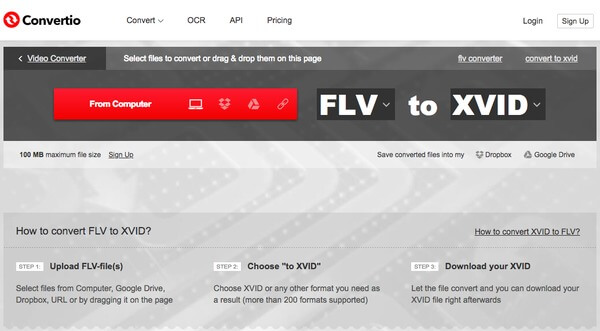
| Modifica effetto sul video FLV | Converti in batch i video FLV in XviD | Personalizza le impostazioni del profilo prima della conversione da FLV a XviD | Strumenti facili da usare e interfaccia ben progettata | |
|---|---|---|---|---|
| Aiseesoft Video Converter Ultimate | Sì | Sì | Sì | Sì |
| Convertio.com | Non | 100 MB dimensione massima del file | Non | Sì |
Entrambi i convertitori da FLV a XviD hanno i loro vantaggi. Puoi scegliere quello determinato in base alla tua reale richiesta. Ad esempio, Video Converter Ultimate è un programma che utilizza da molto tempo, mentre Convertio consente agli utenti di ottenere una leggera conversione da FLV a Xvid senza alcuna installazione. Pertanto, sono entrambi eccellenti convertitori video FLV, anche se puoi ottenere un'esperienza molto migliore con il convertitore Aiseesoft da FLV a XviD.